[L’astuce du jeudi] Sélectionner une phrase en un clic sur Word
Aujourd’hui nous sommes jeudi et c’est donc l’astuce de la semaine ! Pour cette nouvelle édition, l’équipe AMG Informatique vous dévoile l’astuce permettant de sélectionner une phrase entière en un clic sur Word !
Vous souhaitez suivre une formation sur Word, éligible au CPF ?
Consultez notre programme de formation Word initiation.
[Tutoriel détaillé] Sélectionner une phrase en un clic sur Word
Comme pour notre tutoriel précédent, sélectionner une phrase en un clic sur Word est simple à exécuter ! Cela vous permettre de sélectionner plus rapidement la phrase voire les phrases que vous souhaiterez émettre une action comme souligner ou surligner dans votre futur document Word.
N’hésitez pas à donner votre avis concernant ce tutoriel à travers nos réseaux sociaux (voir ci-dessous à la fin de ce tutoriel).
Voici les quelques étapes que vous pouvez retrouver dans la vidéo ci-dessus :
1) Tout d’abord, ouvrez un document Word.
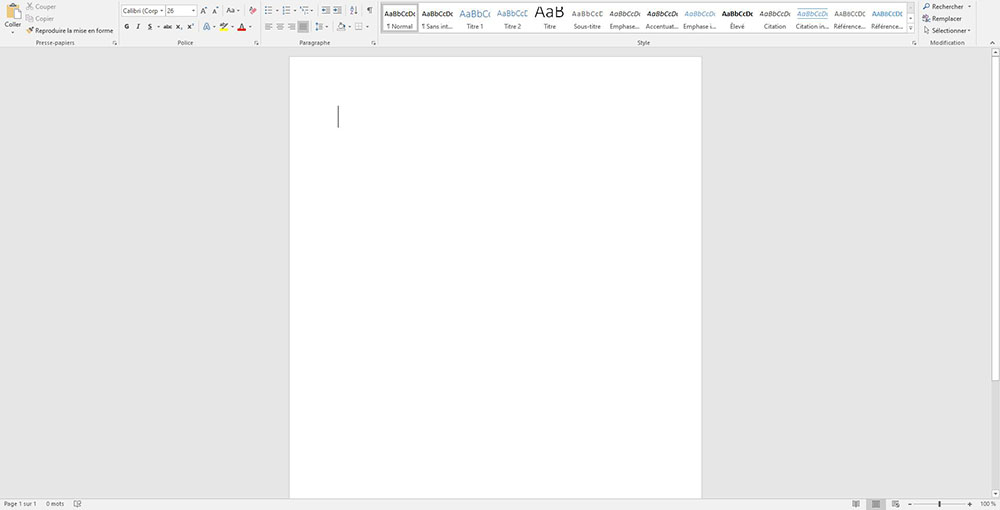
2) Ensuite, écrivez votre texte et placez votre curseur n’importe où dans la phrase qu vous souhaitez sélectionner.
Comme vous pouvez le constater, nous avons placé notre curseur juste après de le mot « suspendisse » afin de sélectionner la phrase « Quis ipsum susspendisse ultrices gravida ».
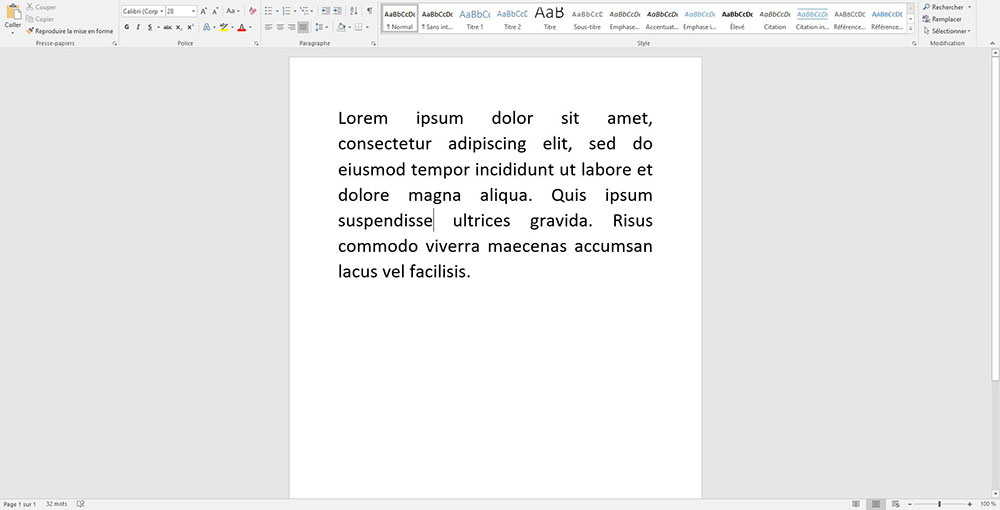
3) Dès que vous avez positionné votre curseur dans votre phrase, effectuez « Ctrl » et « clic gauche » de la souris :
Ceci va permettre de sélectionner la phrase que vous souhaitez sélectionner.
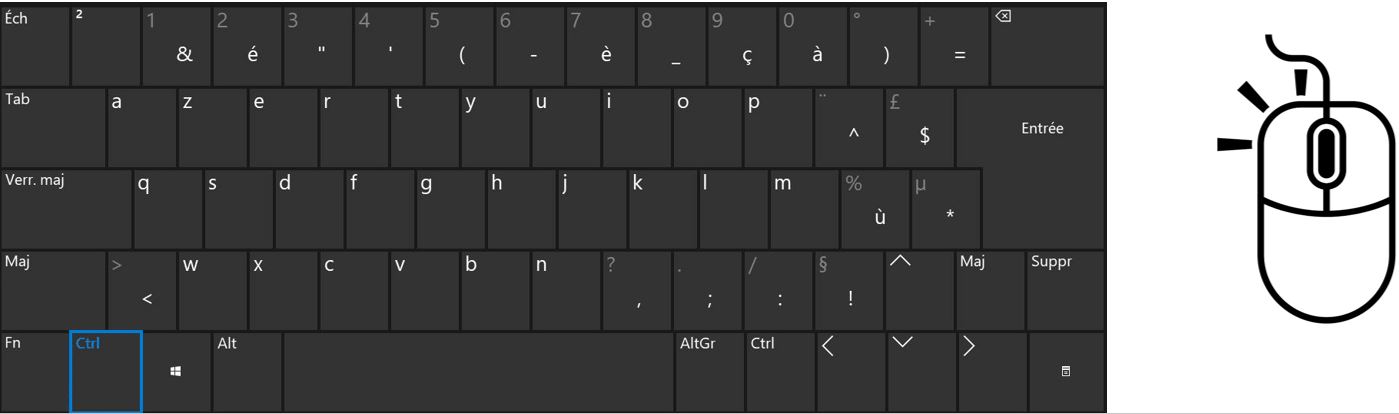
4) Voilà le résultat !
Enfin, vous avez pu sélectionner la phrase « Quis ipsum suspendisse ultrices gravida » dans votre texte !
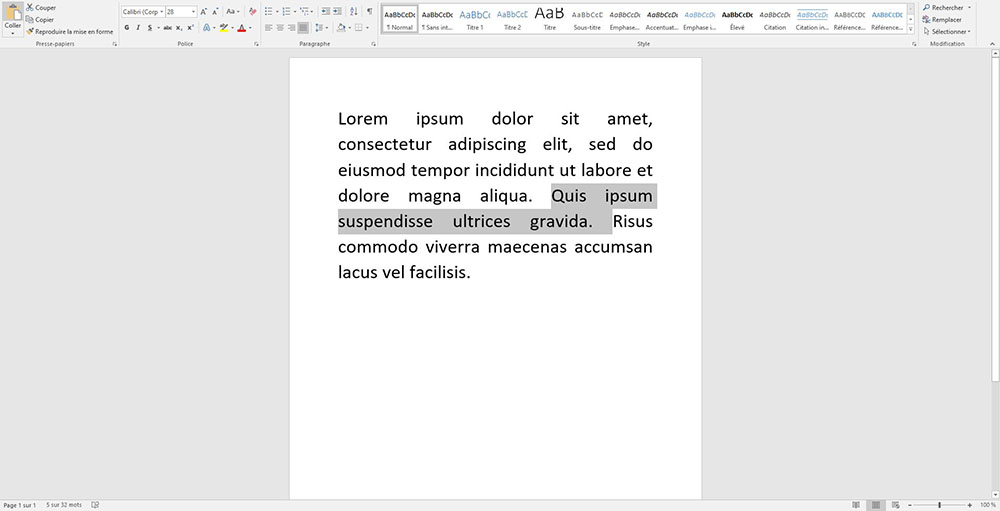
Voilà c’est tout pour cette semaine ! Rendez-vous la semaine prochaine pour une nouvelle astuce autour des différents outils informatiques avec AMG Informatique. Pour consulter les astuces précédentes, n’hésitez pas à regarder nos différents réseaux sociaux (LinkedIn, Facebook, Twitter et YouTube) et dans la rubrique Formation, dans l’onglet Actualités de notre site internet.
